现在手机里面原装的闪存卡都很小,只有128~256MB大小,一点都不够用,而且现在的闪存卡很便宜,1G的才只要100多元,很多人都把手机自带的闪存卡换下来了,可是换下来的闪存卡有什么用呢?其实我们只要在花10元买个相应的读卡器,这样就可以变成一个小优盘了,而且还可以制作成电脑的启动盘呢。我们可以用软件USBoot来实现这个功能,下面我们就来给大家介绍一下具体的方法。一般我们手机上都是使用的SD卡,下面就以SD卡为例来进行介绍。
运行软件,会弹出一个警告对话框,不去管它,点击确定按钮进入软件的主界面。这时我们可以在列表中找到你SD卡的盘符,选中它,点击下面的“点击此处选择工作模式—备份到文件”,再点击右上角的“开始”按钮就可以来备份SD卡里面的资料,以防止丢失(如图1)。
 |
| 图1 USBoot主界面 |
备份好资料后,我们就可以来制作启动盘了。在列表中选中SD卡的盘符,点击下面的“点击此处选择工作模式—ZIP模式”后,再点击“开始”按钮,这时会弹出一个格式化的提示窗口,点击“是”按钮就可以对SD卡进行格式化,在格式化的过程中,软件会提示你进行插拔依次SD卡,按提示操作就可以了,不然会导致启动盘制作失败的,当我们拔出后再次插入SD卡时,软件就会把启动盘需要的文件全部复制到已经格式化后的SD卡中,这样你的SD卡启动盘就制作完成了(如图2)。
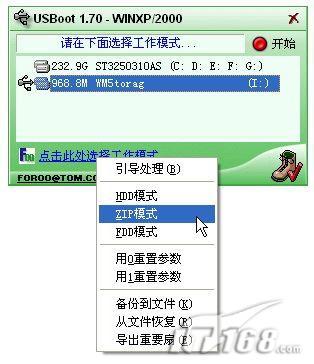 |
| 图2 选择格式化模式 |
最后我们再对电脑的BIOS进行设置一下,把开机选项选择为“USB-ZIP”为第一启动,设置好后,保存一下BIOS的设置,这样就可以实现让SD卡当启动盘了(如图3)。
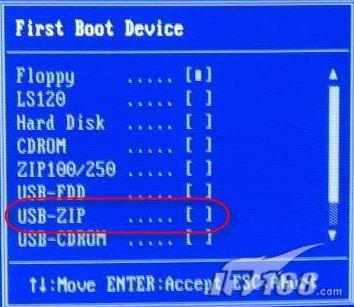 |
|
图3 BIOS启动设置 |

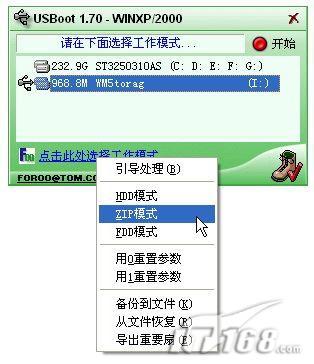
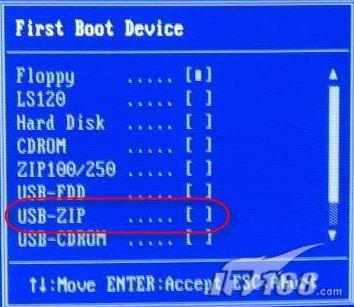
 QQ:2693987339(点击联系)购买教程光盘
QQ:2693987339(点击联系)购买教程光盘